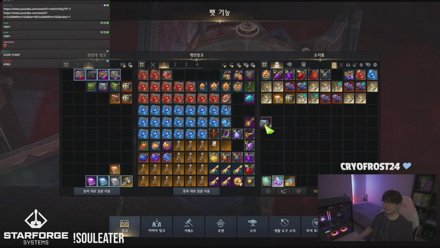
Lost Ark وإصلاح ملفات اللعبة قم بتشغيل Drivereasy وحدد Scan Now و بعد ذلك، سيقوم Driver Easy بفحص جهاز الكمبيوتر الخاص بك للعثور على أي برامج تشغيل بها مشكلات ويمكنك تثبيت برنامج تشغيل بطاقة الرسومات المحدث يدويًا بالنقر فوق الزر تحديث بجواره بعد تنزيله تلقائيًا وبالتناوب، يمكنك تحديد تحديث الكل لتنزيل وتثبيت جميع برامج التشغيل القديمة أو المفقودة في نظامك تلقائيًا (يستدعي هذا الإصدار الاحترافي، والذي يوفر ضمانًا لاسترداد الأموال لمدة 30 يومًا ودعمًا كاملاً وعند تحديد تحديث الكل، سيُطلب منك التحديث.)
قم بتعيين تفضيلات جدار الحماية الخاص بك
قد يكون جدار الحماية الخاص بك عاملاً في خطأ لا يمكن الاتصال بالخادم ومنعك من الوصول إلى خادم و لتحديد ما إذا كانمسموحًا به عبر جدار الحماية ولتكوين الإعدادات حسب الضرورة، اتبع الخطوات التالية:
- تحقق مما إذا تم حظر Lost Ark بواسطة جدار الحماية الخاص بك.
- لفتح مربع التشغيل، اضغط على R و مفتاح شعار Windows.
- أدخل لوحة التحكم ثم اضغط على موافق.
- يتم بعد ذلك تحديد جدار حماية Windows Defender بعد اختيار عرض بواسطة أيقونات صغيرة.
- لتمكين برنامج أو ميزة من خلال جدار حماية Windows Defender، انقر فوق السماح.
- إذا تم إدراج كاستثناء، قم بالتمرير لأسفل لمعرفة ذلك.
- إذا كان الأمر كذلك، فقد وافق جدار الحماية الخاص بك على اللعبة، لذا يمكنك الانتقال إلى الإصلاح التالي.
- إذا لم يتم إدراج وإعفاء، فاستخدم الإرشادات أدناه لإلغاء حظر اللعبة.
ضع اللعبة في قائمة الاستثناءات
انقر فوق السماح لتطبيق آخر بعد تحديد تغيير الإعدادات واختر تصفح ويمكن إضافة اللعبة القابلة للتنفيذ إلى القائمة بالانتقال إلى أدلة لعبة C: Program Files (x86) Steam Steamapps Common هو الموقع الافتراضي وحدد موقع في القائمة، وحدد شبكة خاصة من القائمة المنسدلة، ثم انقر فوق موافق ومن خلال القيام بذلك، يمكنك التأكد من أن جدار الحماية الخاص بك لن يمنع اللعبة من الاتصال عندما تكون على شبكة خاصة، مثل شبكة Wi-Fi المنزلية وننصحك باختيار الشبكة الخاصة فقط بدافع الاهتمام بسلامتك، ولكن لك مطلق الحرية في السماح بتشغيل اللعبة عبر أنواع أخرى من الشبكات إذا لزم الأمر.
تحقق من تكوينات DNS الخاصة بك
قد تحدث مشكلات الاتصال العشوائي بسبب مخابئ DNS التالفة وإذا لم تعمل الإصلاحات المذكورة أعلاه من أجلك، فقد ترغب في ذلك وقم بتكوين إعدادات DNS الخاصة بك جرب هذا العلاج و هناك خيارين متاحين لك:
- إعادة تعيين DNS الخاص بك
- استخدم خادم DNS عام بدلاً من ذلك
إعادة تعيين DNS الخاص بك
سيتم مسح ذاكرة التخزين المؤقت لنظام أسماء النطاقات للكمبيوتر الخاص بك عن طريق تحديث DNS و يتعين على جهاز الكمبيوتر الخاص بك طلب المعلومات من خادم DNS في كل مرة يصل فيها إلى موقع ويب جديد إذا تم مسح ذاكرة التخزين المؤقت لـ DNS و إذا كان الخطأ لا يمكن الاتصال بالخادم ناتجًا عن بيانات ذاكرة التخزين المؤقت لنظام أسماء النطاقات الخاطئة، فقد يؤدي ذلك إلى إصلاحه.
- لفتح مربع التشغيل، اضغط على مفتاح شعار Windows و R على لوحة المفاتيح.
- اضغط على Enter أثناء الضغط باستمرار على مفتاح Shift، ثم اكتب cmd وانقر فوق نعم إذا طُلب منك الإذن.
- الصق ipconfig / flushdns بعد نسخه.
- النافذة المنبثقة معها بعد ذلك، اضغط على Enter.
- لقد نجحت في تنظيف ذاكرة التخزين المؤقت لنظام أسماء النطاقات.
بالنهاية قد قمنا بعرض كافة التفاصيل والمعلومات عن Lost Ark وإصلاح ملفات اللعبة






